Włączanie, wyłączanie, konfigurowanie i używanie Pomocy zdalnej w systemie Windows Server 2022
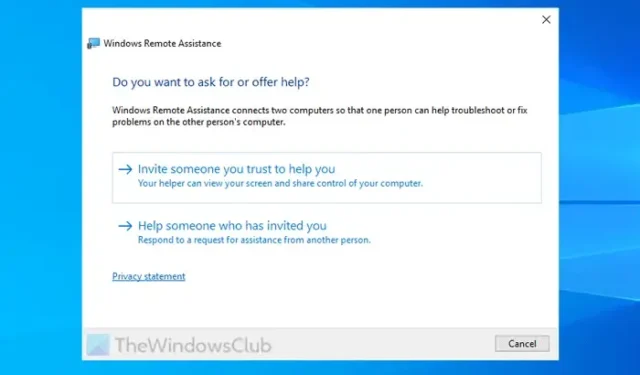
W przypadku korzystania z systemu Windows Server korzystanie z Pomocy zdalnej systemu Windows staje się normą.
Aby jednak włączyć lub zainstalować Pomoc zdalną w systemie Windows Server 2022
Aby włączyć lub zainstalować Pomoc zdalną w systemie Windows Server 2022, wykonaj następujące czynności:
- Otwórz Menedżera serwera.
- Wybierz Zarządzaj > Dodaj role i funkcje .
- Wybierz serwer z puli serwerów.
- Przejdź do zakładki Role serwera i kliknij Dalej .
- Zaznacz pole wyboru Pomoc zdalna i kliknij Dalej .
- Kliknij przycisk Instaluj .
Aby dowiedzieć się więcej na temat tych kroków, czytaj dalej.
Najpierw musisz otworzyć Menedżera serwera i wybrać opcję Zarządzaj > Dodaj role i funkcje .
Następnie wybierz opcję instalacji opartej na rolach lub opartej na funkcjach na karcie Typ instalacji i przejdź do karty Wybór serwera , aby wybrać serwer z puli.
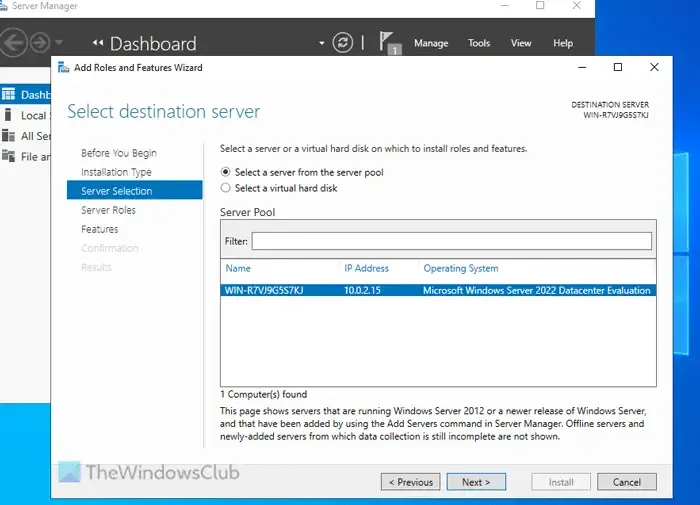
Po wykonaniu tej czynności należy przejść do zakładki Role serwera i kliknąć przycisk Dalej bez wybierania czegokolwiek. Następnie należy zaznaczyć pole wyboru Pomoc zdalna na karcie Funkcje i przejść do zakładki Potwierdzenie .
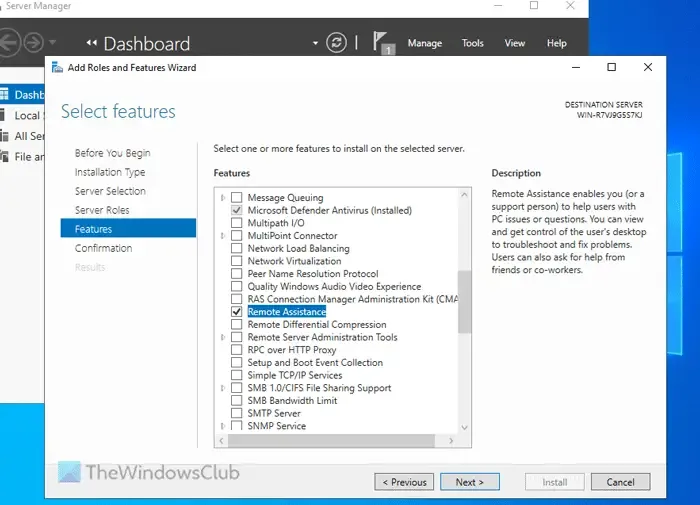
Następnie kliknij przycisk Instaluj , aby rozpocząć proces instalacji.
Jak skonfigurować i używać Pomocy zdalnej w systemie Windows Server 2022
Aby skonfigurować i używać Pomocy zdalnej w systemie Windows Server 2022, wykonaj następujące czynności:
- Wyszukaj „zdalną pomoc” w polu wyszukiwania na pasku zadań.
- Kliknij wynik wyszukiwania.
- Wybierz opcję Poproś o pomoc osobę, której ufasz .
- Wybierz opcję zaproszenia kogoś.
- Pozwól tej osobie połączyć się z Twoim komputerem.
Aby dowiedzieć się więcej na temat tych instrukcji, czytaj dalej.
Aby rozpocząć, musisz utworzyć plik zaproszenia za pomocą narzędzia Windows Remote Assistance. W tym celu musisz wyszukać remote assistance w polu wyszukiwania na pasku zadań i kliknąć na indywidualny wynik wyszukiwania.
Następnie wybierz opcję Poproś o pomoc kogoś, komu ufasz .
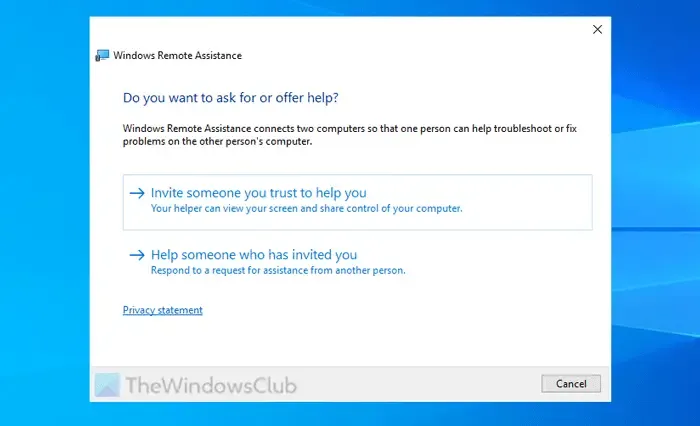
Następnie prosi cię o zaproszenie kogoś. Masz trzy opcje:
- Możesz zapisać plik zaproszenia i przesłać go komuś innemu.
- Możesz wysłać plik z zaproszeniem e-mailem.
- Możesz użyć opcji Easy Connect.
Po wybraniu opcji użytkownik musi otworzyć plik wyłącznie za pomocą aplikacji Pomoc zdalna systemu Windows.
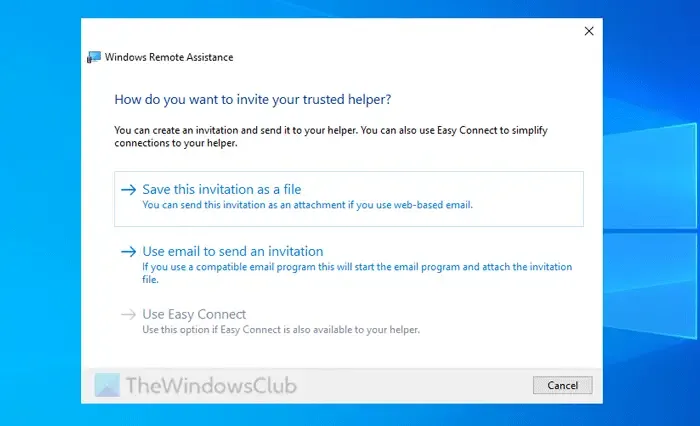
Po wykonaniu tej czynności komputery zostaną połączone zdalnie. Następnie połączona osoba może pomóc Tobie lub odwrotnie.
Jak wyłączyć lub usunąć Pomoc zdalną z systemu Windows Server 2022
Aby wyłączyć lub usunąć Pomoc zdalną z systemu Windows Server 2022, wykonaj następujące czynności:
- Otwórz Menedżera serwera.
- Wybierz Zarządzaj > Usuń role i funkcje .
- Wybierz opcję Pomoc zdalna .
- Kliknij przyciski Dalej i Usuń .
Aby dowiedzieć się więcej na temat tych kroków, czytaj dalej.
Najpierw musisz otworzyć Menedżera serwera i wybrać Zarządzaj > Usuń role i funkcje .
Kliknij przycisk Dalej i wybierz serwer z puli serwerów. Nie wybieraj niczego na karcie Role serwera i kliknij przycisk Dalej.
Na karcie Funkcje zaznacz tylko opcję Pomoc zdalna , usuwając zaznaczenie pola wyboru.
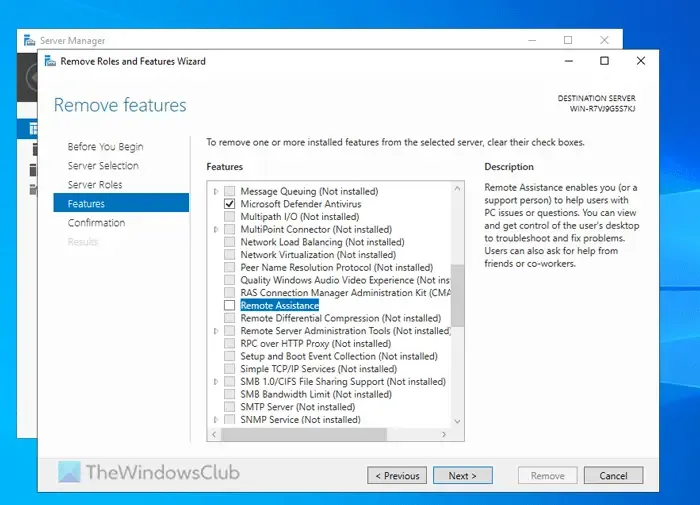
Następnie kliknij odpowiednio przyciski Dalej i Usuń .
To wszystko! Mam nadzieję, że te przewodniki ci pomogły.
Jak włączyć dostęp zdalny w systemie Windows Server 2022?
Aby włączyć dostęp zdalny w systemie Windows Server 2022, należy otworzyć panel Kreator dodawania ról i funkcji. Następnie należy przejść do sekcji Role serwera. Następnie należy zaznaczyć pole wyboru Dostęp zdalny i kliknąć Dalej. Następnie należy wybrać funkcję, którą chcemy zainstalować, i kliknąć przycisk Dalej na karcie Usługi ról. Na koniec należy kliknąć przycisk Instaluj.
Jak włączyć usługę RSAT w systemie Windows Server 2022?
Aby włączyć RSAT w systemie Windows Server 2022, należy otworzyć Menedżera serwera > Zarządzaj > Kreator dodawania ról i funkcji. Następnie należy przejść do zakładki Funkcje i zaznaczyć pole wyboru Narzędzia administracji zdalnej serwera. Kliknij przycisk Dalej i przejdź przez proces instalacji.



Dodaj komentarz